설치해야 할 10가지 아름다운 Linux 아이콘 테마
배포판의 기본 배경화면과 창 테마를 변경했지만 데스크탑은 크게 다르지 않습니다. 바로 아이콘 때문입니다! 특히 일치하는 배경 화면 및 창 색상 테마와 결합할 때 바탕 화면의 모양을 근본적으로 변경하는 많은 아이콘 세트를 찾을 수 있습니다. OS의 모양을 업그레이드할 최고의 Linux 아이콘 테마를 살펴보겠습니다.
새 아이콘 세트를 설치하는 방법
여기에는 많은 개별 파일이 포함되어 있기 때문에 아이콘 세트는 일반적으로 압축된 아카이브로 배포됩니다. 원하는 것을 다운로드한 후 아카이브의 내용을 추출하십시오.
아이콘 세트를 설치하려면 아이콘 하위 폴더가 포함된 폴더를 “/usr/share/icons/”로 이동합니다.
sudo mv /path/to/icon/set/folder /usr/share/icons/
또는 자신의 사용자 계정에 설정된 아이콘만 설치하는 경우 개인 아이콘 폴더로 이동할 수 있습니다.
mv /path/to/icon/set/folder ~/.local/share/icons
새 아이콘 세트를 설치하면 바탕 화면에서 사용할 수 있지만 비활성 상태로 유지됩니다. Gnome 또는 호환되는 GTK 기반 데스크탑에 있을 때 이를 선택하고 현재 활성 아이콘 세트를 바꾸려면 Gnome Tweak Tool을 사용할 수 있습니다.
KDE에 아무것도 설치할 필요가 없습니다. 이론적으로 메인 메뉴의 검색 필드에 “icons”를 입력하면 적절한 설정 페이지가 나타납니다.
XFCE 또는 비교적 널리 사용되는 다른 데스크톱 환경을 사용하는 경우 데스크톱 설정에서 활성 아이콘을 변경하는 몇 가지 옵션을 찾을 수 있습니다. 대부분의 경우 이것은 “외모” 또는 “외모”와 같은 이름을 가진 하위 섹션에 있습니다.
1. 파피루스
초기에 Microsoft의 “Metro UI”로 대중화된 “평평한 모양”이 마음에 드십니까? 나중에는 Android 스마트폰에서 Google의 “Material 디자인”으로 대중화되셨습니까? 당신 도 파피루스를 사랑하게 될 것입니다. 이 아이콘 테마는 현대적인 평면/소재 디자인 미학을 따라 모든 크기에서 명확하고 인식 가능한 아이콘을 제공합니다.
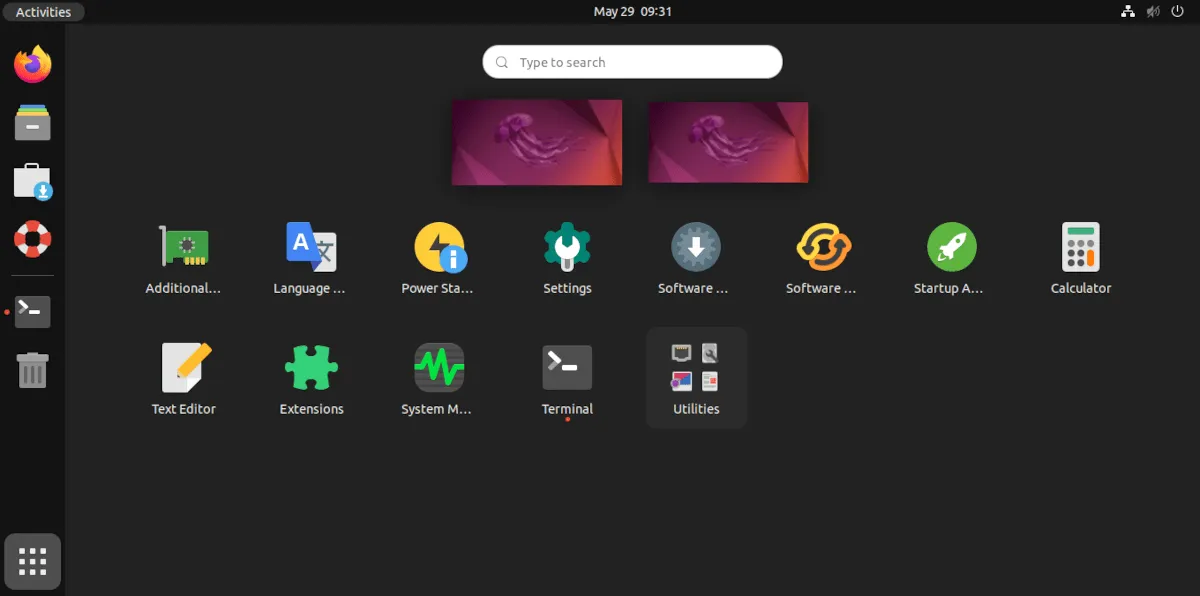
Papirus는 가장 완벽한 아이콘 테마 중 하나입니다. 현재 5000개 이상의 앱 아이콘을 제공할 정도로 성장했습니다. 그중 Lutris와 함께 설치된 게임 아이콘을 찾을 수 있습니다. 상세하고 다채로운 아이콘의 광범위한 컬렉션에 대해 이야기하고 있지만 비트맵이 아닌 벡터이기 때문에 경량을 유지합니다.
2. 아첨
Papirus가 너무 장난스럽거나 너무 화려하거나 충분히 평평하지 않다고 생각한다면 Flatery를 좋아할 수 있습니다 . Flatery는 Papirus의 광범위한 아이콘 모음을 제공하지 않으므로 응용 프로그램에 대해 테마가 없는 “기본” 아이콘이 이따금 나타나는 것을 볼 수 있습니다.
그럼에도 불구하고 대부분의 바탕 화면 아이콘과 Firefox 및 LibreOffice와 같은 가장 인기 있는 앱의 아이콘을 대체할 수 있습니다.
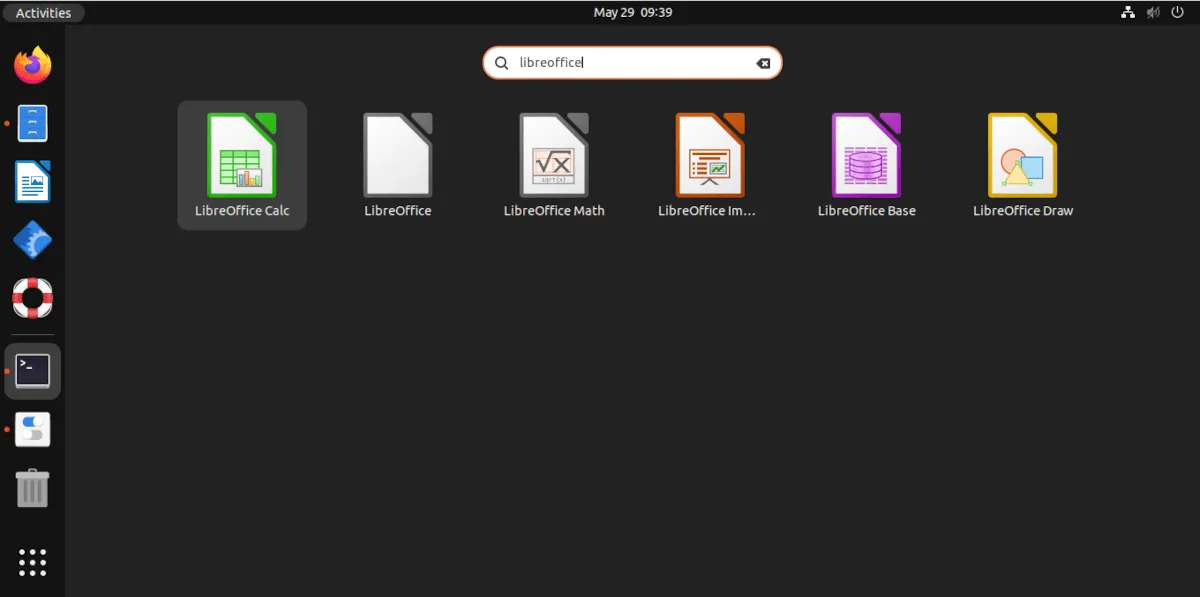
많은 사람들이 다소 “좀 더 음소거된” 스타일을 선호하는 것 같습니다. 따라서 Flatery는 데스크탑이 현대적이지만 매우 깨끗하고 눈에 보기 쉬운 데스크탑을 원하는 사람들에게 최적의 선택입니다.
3. 모하비-CT
Linux 데스크톱을 macOS처럼 보이게 만드는 가장 좋은 방법은 Mojave-CT 아이콘 세트를 설치하는 것입니다 . 처음에 macbuntu 및 ispirado를 기반으로 하는 이 아이콘 세트는 PNG 아이콘 대신 SVG를 사용합니다. 그 결과 파일 크기가 작아지고 리소스 사용량이 줄어듭니다.
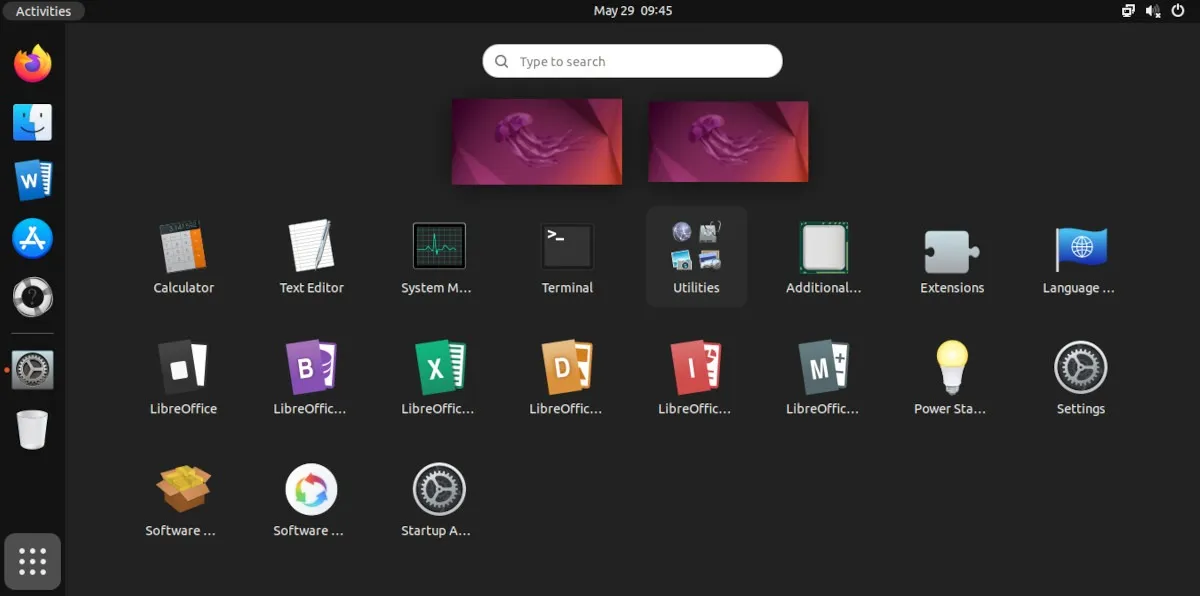
Mojave-CT에는 5000개에 가까운 애플리케이션 아이콘이 포함되어 있으며 그 중 3000개 이상이 SVG 형식입니다.
일부 아이콘은 마치 Apple 기기에서 바로 떼어낸 것처럼 보입니다. 나머지는 최신 MacBook 또는 iDevice에서 어울리지 않는 유사한 미학을 사용합니다.
또한 “Dark”, “Light” 및 “Classic”의 세 가지 버전으로 제공됩니다. 이를 통해 데스크탑의 모양을 정밀하게 미세 조정할 수 있습니다.
4. 도미누스 장례식
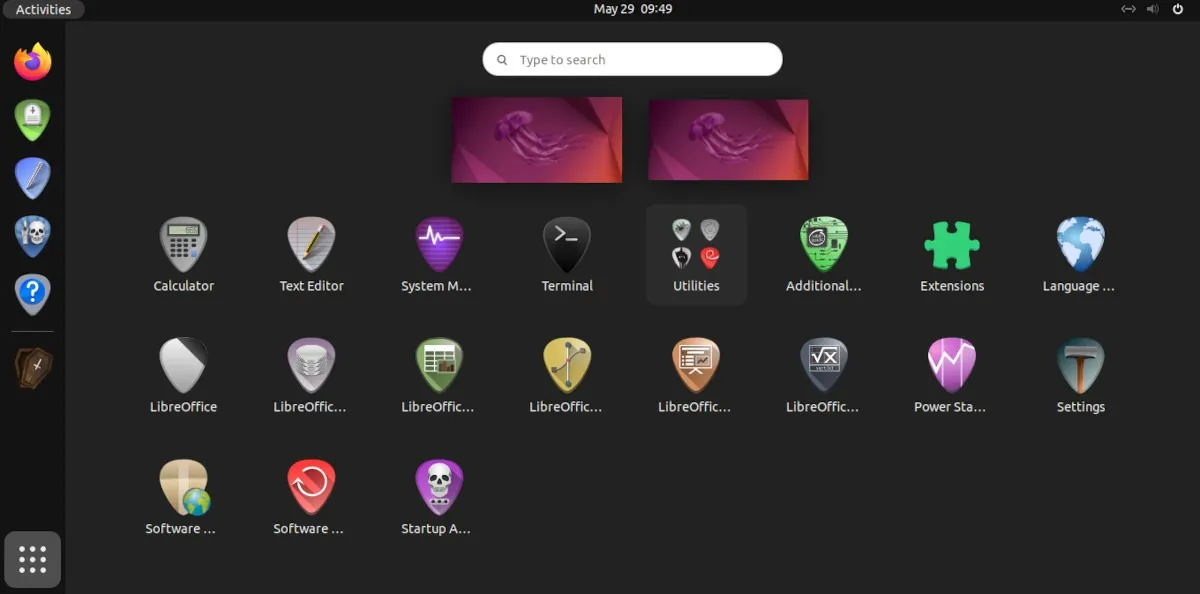
Dominus Funeral은 매우 독창적이고 세련된 아이콘 테마이지만 분명한 이유로 모든 사람에게 매력적이지는 않습니다. 이는 설명이 “책상을 공동 묘지로 바꾸십시오!”로 시작하는 아이콘 테마에서 예상할 수 있습니다.
그러나 Tim Burton의 영화와 마찬가지로 의도된 청중은 아마도 그것을 좋아할 것입니다. 그리고 인정하지 않는 사람들도 그것이 독특하다는 것을 인정할 것입니다.
5. 아크 다크스트 컬러
데스크탑에 미래 지향적인 미학을 더하고 싶습니까? 네온사인 좋아하세요? 그런 다음 Arc-Darkest 가 Linux 아이콘 테마입니다. 투명도를 활용하는 평평하고 어두운 단색 아이콘의 현대적인 컬렉션입니다. Weyland-Yutani의 본사 옆에 있는 암울하고 디스토피아적인 미래의 표지판, 포스터 및 기업 로고에서 정확히 기대할 수 있는 것입니다.
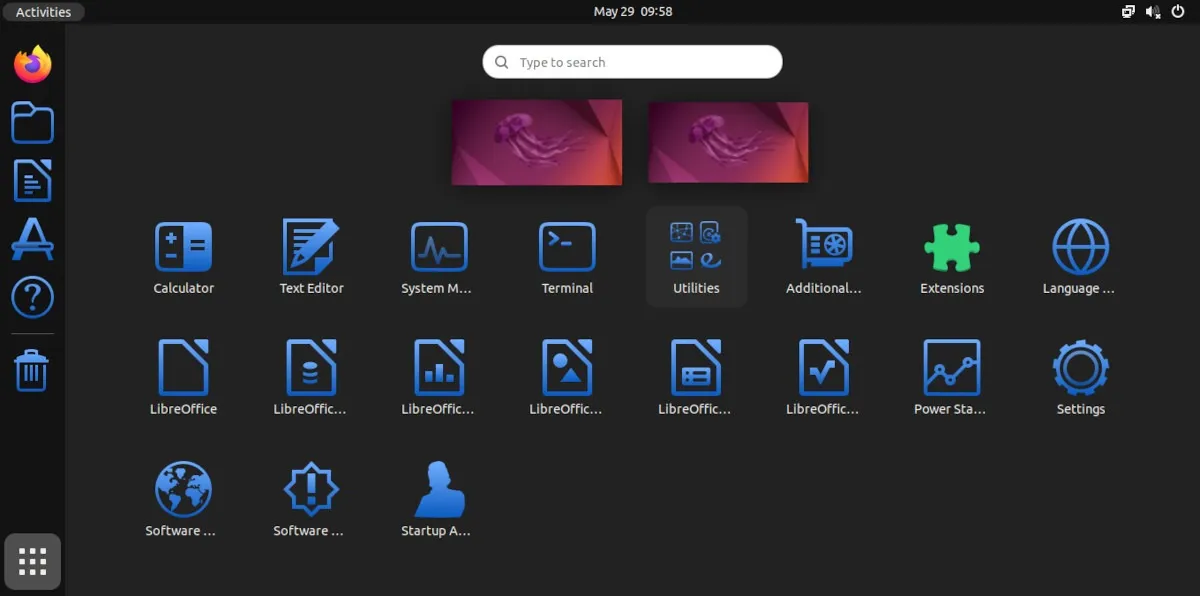
Arc -Darkest-COLORS 아이콘 세트는 원래 Arc-Darkest 아이콘 세트에서 더 다채로운 스핀입니다. 아이콘은 여전히 균일한 색상으로 나타나지만 Arc-Darkest의 기본 파란색 색조 대신 Tangerine, Plum 또는 Strawberry와 같은 변형 중에서 선호하는 색상을 선택할 수 있습니다.

6. 부프
바탕 화면을 좀 더 만화처럼 보이게 하고 싶습니까? 같은 이름의 클래식 테마를 업데이트한 Buuf 만 보세요 .
대부분의 아이콘은 재료/플랫 디자인이 유행하기 몇 년 전에 디자인되었기 때문에 마치 만화책의 페이지에서 데스크탑으로 점프한 것처럼 스케치처럼 보입니다. 특히 파이어폭스 아이콘. 다음 스크린샷에서 볼 수 있습니다. Uderzo & Goscinny의 Asterix 옆에 집처럼 보일 것입니다.
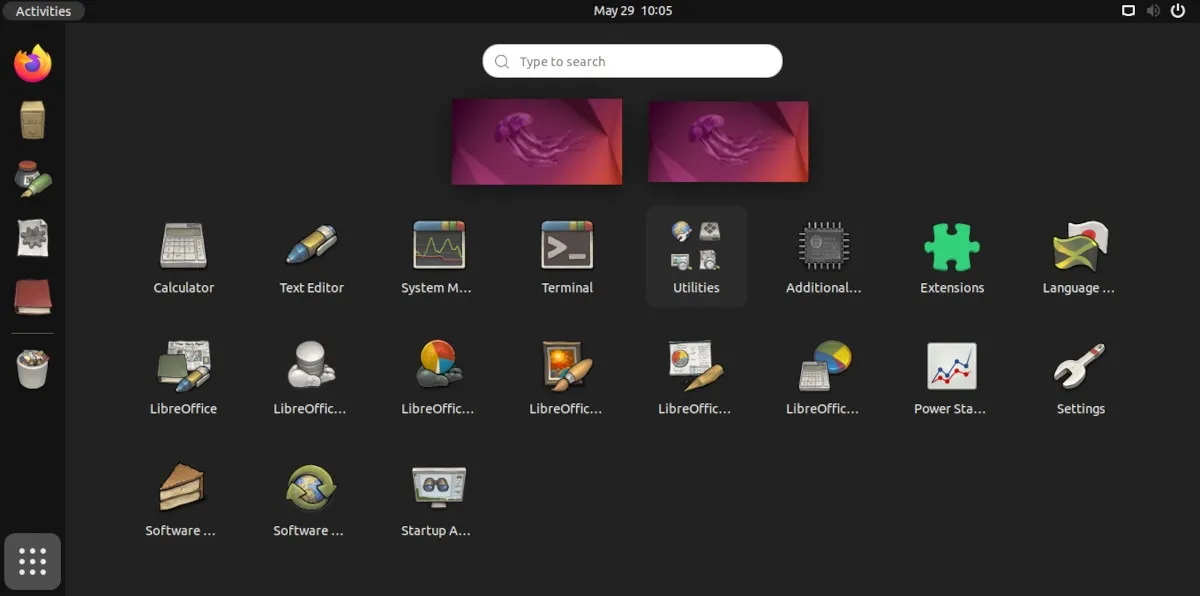
또한 Buuf의 아이콘은 현대적인 평면 디자인의 “차가운” 접근 방식과 비교할 때 더 “개인적인” 느낌을 가지고 있습니다. 가족의 자녀를 위해 “기발한” 데스크탑을 설정하려는 경우에는 아마도 훌륭한 선택이 될 것입니다. 어울리는 배경화면과 결합하면 아이들이 좋아하는 Dr. Seuss 책만큼 좋아할 것입니다.
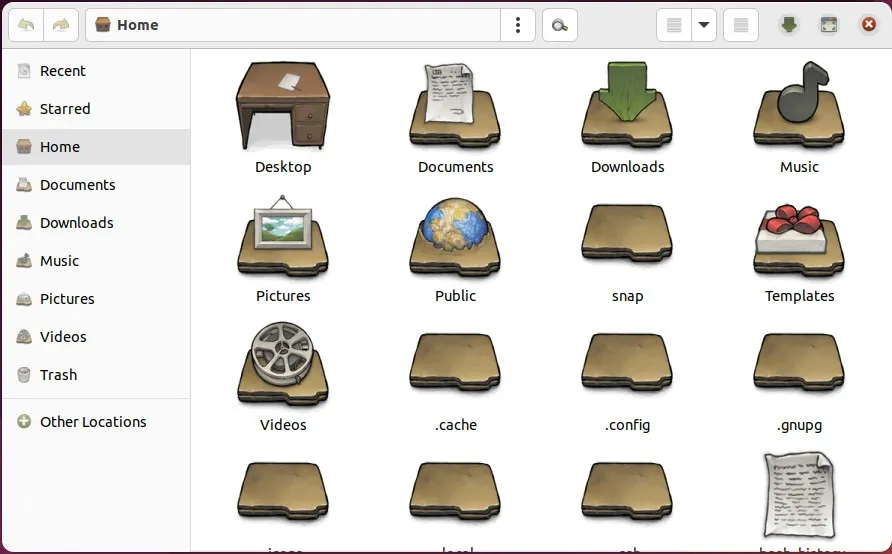
7. 종이
Paper는 거의 모든 Linux 배포판에 설치할 수 있는 단순하고 깔끔한 아이콘 테마입니다. Papirus 및 Flatery와 유사하게 컴퓨터의 프로그램뿐만 아니라 거의 모든 시스템 아이콘에 현대적이고 “물질과 같은” 모양을 제공합니다.
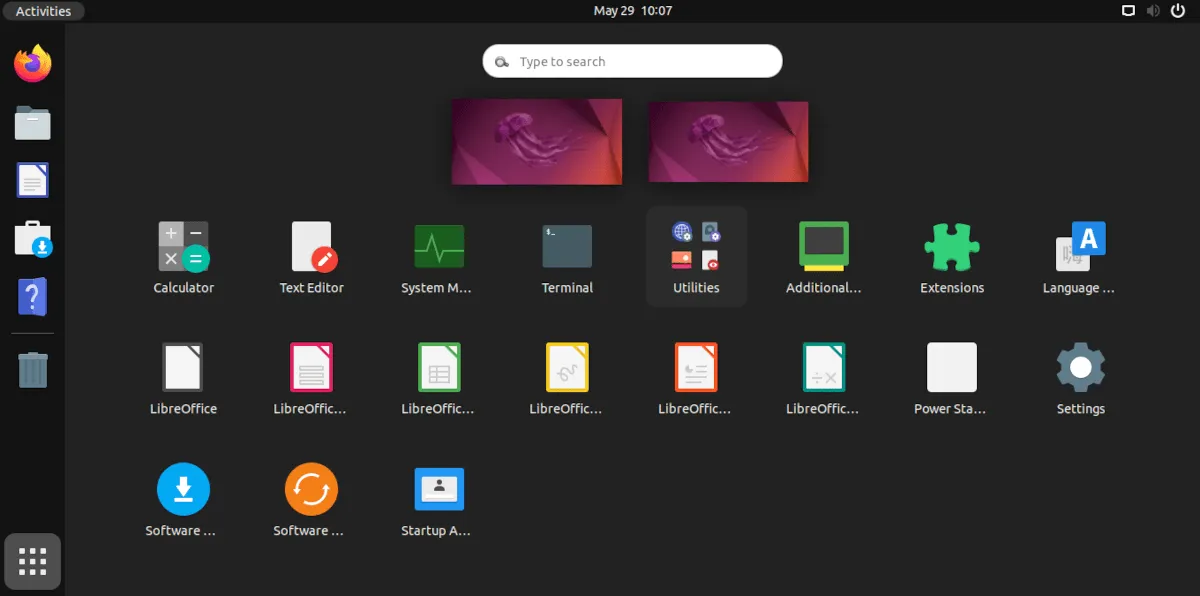
Paper의 저자는 의도적으로 컬렉션을 완벽하게 픽셀 단위로 설계했습니다. 즉, 이 아이콘 세트는 현재 사용 중인 디스플레이에 관계없이 항상 선명하고 깨끗하게 보입니다.
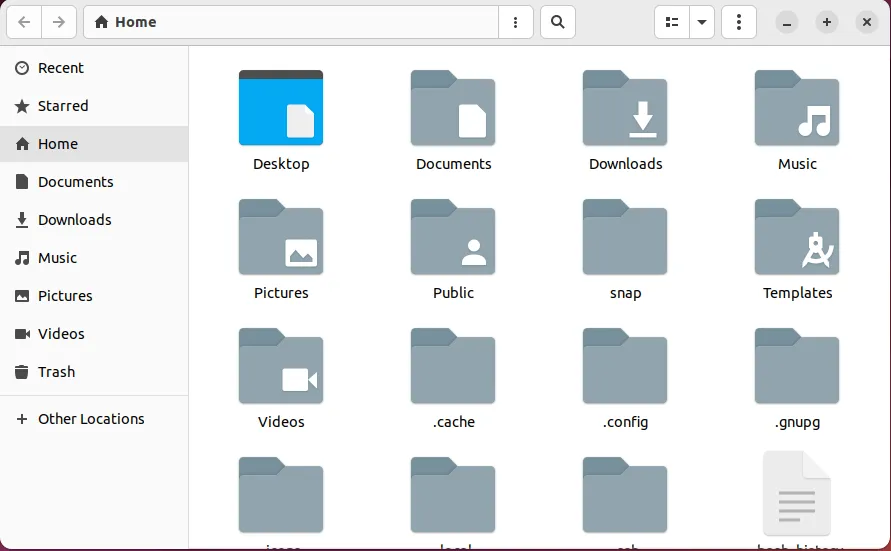
Paper의 또 다른 장점은 대부분의 Linux 배포판에서 패키지로 사용할 수 있다는 것입니다. 따라서 시스템 파일과 폴더를 직접 수정하지 않고도 이 아이콘 세트를 설치하는 것이 매우 쉽습니다. 예를 들어 다음 명령을 실행하여 Ubuntu에 설정된 Paper 아이콘을 설치할 수 있습니다.
sudo add-apt-repository -u ppa:snwh/ppa
sudo apt install paper-icon-theme
8. 누믹스
평평하고 대담합니다. Numix 테마는 Linux 데스크탑에 보다 접근하기 쉬운 접근 방식을 촉진하는 것을 목표로 하는 포괄적인 밝은 색상의 아이콘 세트입니다 . 모든 애플리케이션 아이콘에서 불필요한 세부 정보를 모두 제거하는 동시에 고유하게 만드는 모든 항목을 유지하여 이를 수행합니다.
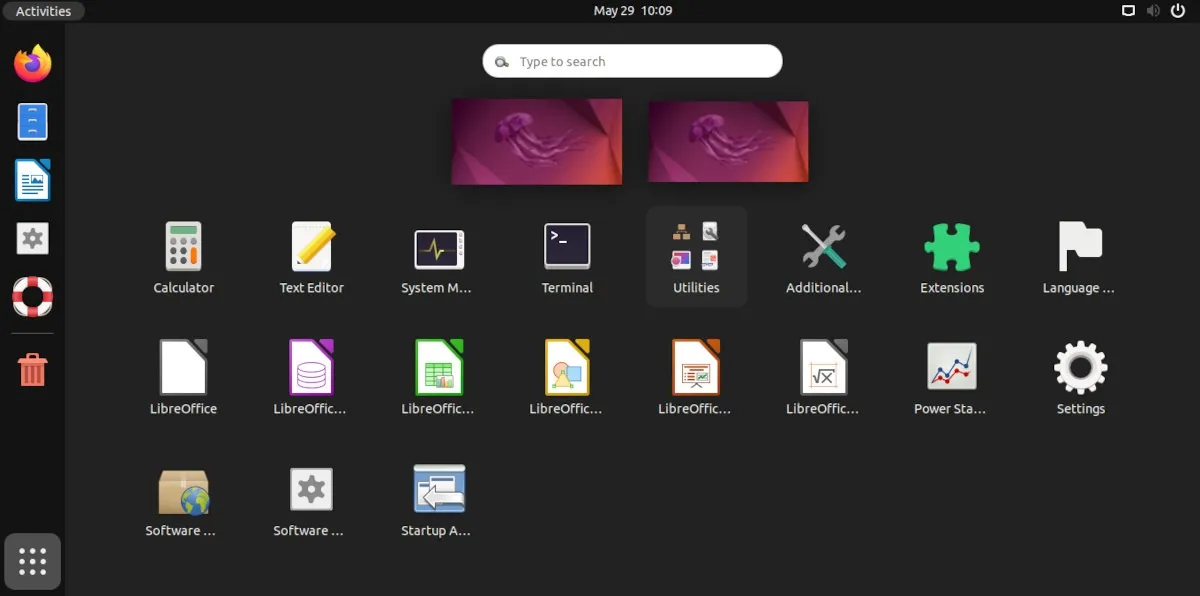
다른 테마와 달리 Numix는 이미 대담한 아이콘 세트를 더욱 강조하는 인터페이스 팩과 함께 제공됩니다 . 그래픽에 대한 이러한 전체적인 접근 방식은 Numix를 일관된 데스크탑 경험을 원하는 사용자에게 완벽한 솔루션으로 만듭니다.
그 외에도 Numix에는 기본 세트에 대한 대체 아이콘 체계도 있습니다. 예를 들어 밝은 색상과 어두운 색상이 모두 포함된 “원형” Numix 세트를 설치할 수 있습니다.
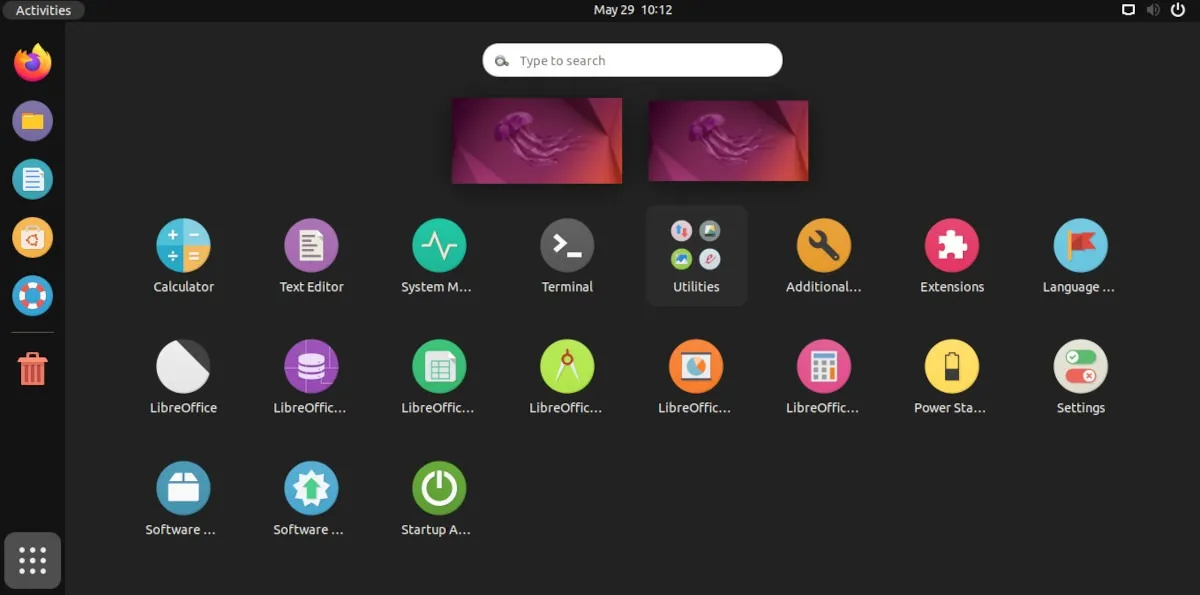
9. 흑요석
Obsidian은 데스크탑에 현대적이면서도 향수를 불러일으키는 모양을 제공하는 상세한 아이콘 세트입니다. 고전적인 Faenza 아이콘 세트를 가져와 현대적인 “재료” 디자인의 일부를 포함하도록 업데이트하여 이를 달성합니다. 이 접근 방식은 Obsidian이 최신 아이콘 스타일을 포함하면서 이전 사용자에게 여전히 친숙하다는 것을 의미합니다.
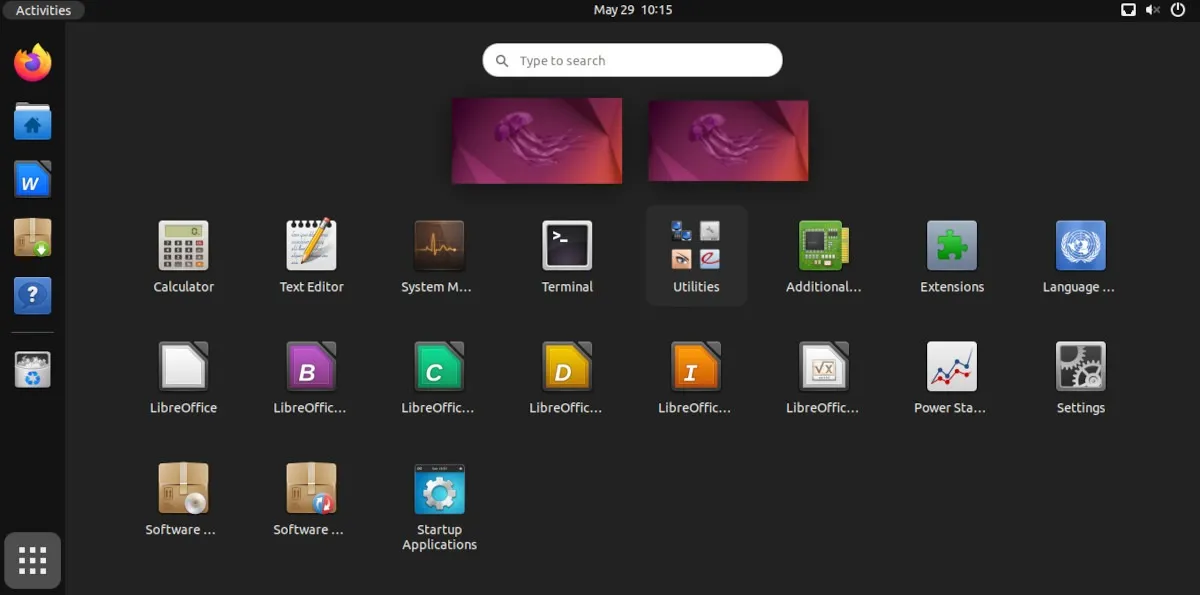
Obsidian의 가장 큰 판매 포인트 중 하나는 11가지 폴더와 시스템 아이콘 색상이 즉시 제공된다는 것입니다. 이렇게 하면 사용하려는 데스크탑 테마에 Obsidian을 더 쉽게 일치시킬 수 있습니다. 예를 들어 Ant GTK 테마는 Obsidian의 호박색 및 보라색 스타일과 정말 잘 어울립니다.
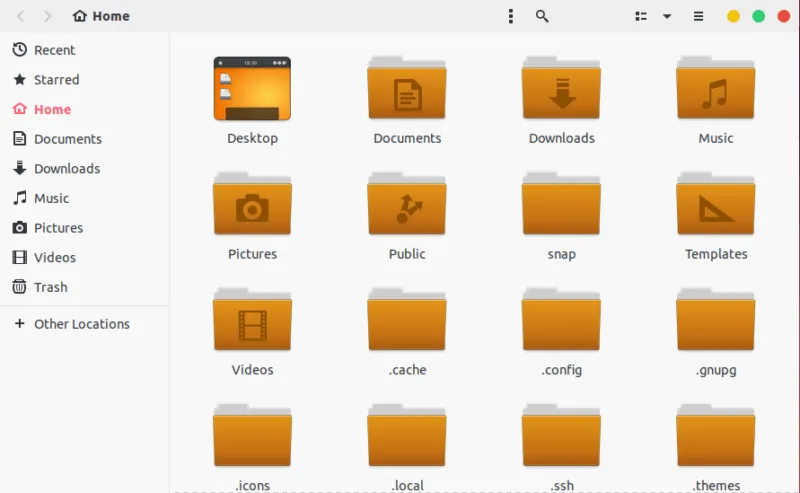
10. 그누스텝
GNUstep은 90년대 중반 Linux 데스크톱의 모양을 모방하는 것을 목표로 하는 레트로 아이콘 테마입니다. 이전 항목과 달리 원본 GNUstep 아이콘을 컴파일하고 현재 데스크톱 표준에 대해서만 업데이트하여 이 작업을 수행했습니다. 그 결과 이 아이콘 세트는 초기 Linux 데스크톱을 정확하게 표현한 것입니다.
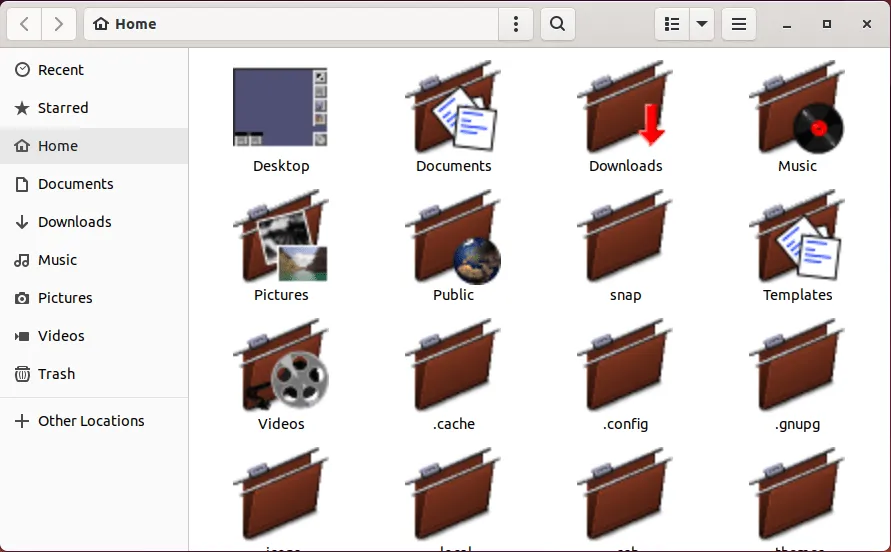
그럼에도 불구하고 GNUstep을 사용하는 것은 새로운 사용자에게 어려울 수 있습니다. 우선 구식 스타일은 최신 데스크톱 환경에서 제대로 보이지 않습니다. 즉, GNUstep을 사용하려면 더 간단한 데스크톱 환경을 사용해야 합니다. 예를 들어, LXQt와 XFCE 데스크톱 모두 GNUstep 테마를 적절하게 렌더링할 수 있습니다.
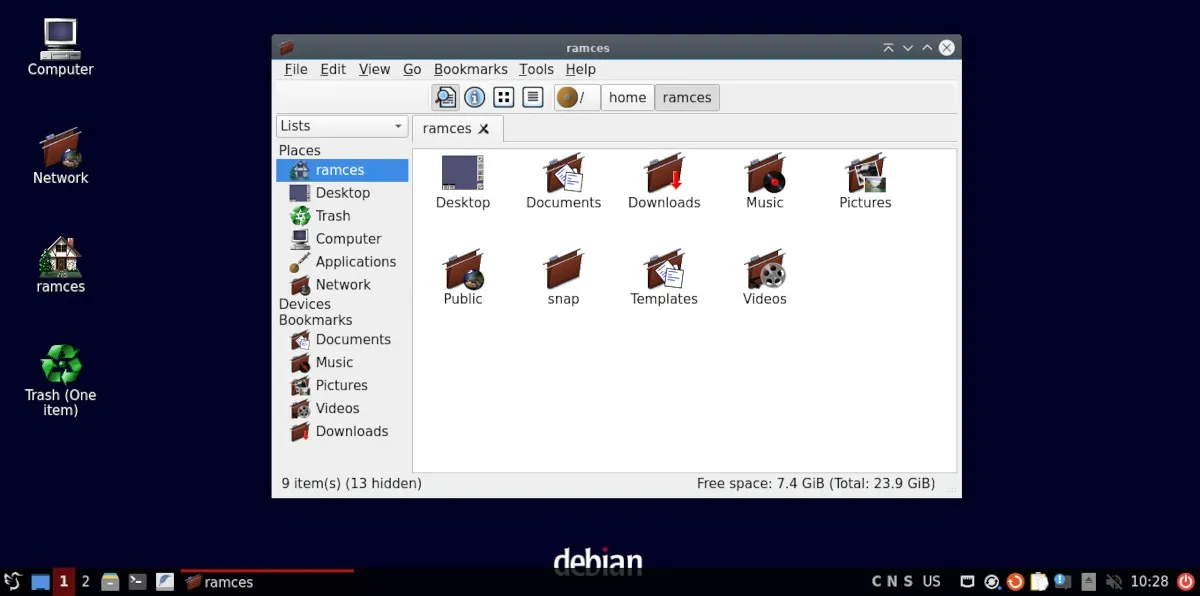
자주 묻는 질문
두 개의 Linux 아이콘 테마를 함께 혼합할 수 있습니까?
예. 두 개의 아이콘 테마를 함께 혼합할 수 있습니다. 한 테마 폴더의 내용을 다른 폴더에 복사하고 바탕 화면을 다시 로드하면 됩니다. 그러나 이것이 작동하려면 각 아이콘 디렉토리에서 중복된 이름도 제거해야 합니다.
내 설정 패널에서 내 아이콘 테마를 찾을 수 없습니다.
이 문제는 데스크톱 환경이 아이콘 캐시를 다시 로드하지 못할 때마다 발생합니다. 시스템을 재부팅하거나 현재 세션에서 로그아웃하여 이 문제를 해결할 수 있습니다.
패키지 관리자의 아이콘 테마가 수동으로 설치한 것과 다릅니까?
아니요. 패키지 관리자에서 찾을 수 있는 대부분의 아이콘 테마는 종종 Opendesktop 사이트에서 찾을 수 있는 테마의 직접적인 복사본일 뿐입니다. 그럼에도 불구하고 패키지 관리자를 통해 아이콘 테마를 설치하는 것이 수동 테마에 비해 유지 관리가 더 쉬울 수 있습니다.


답글 남기기